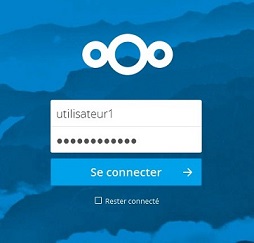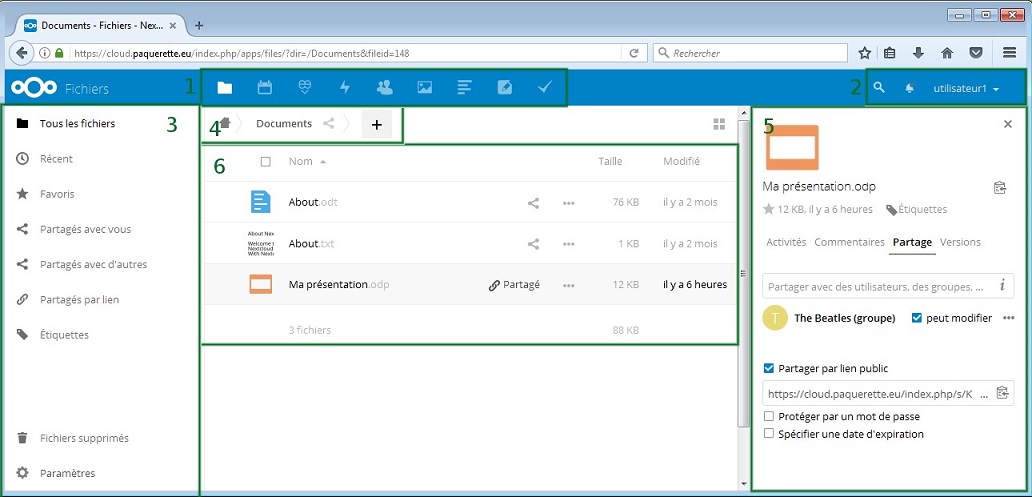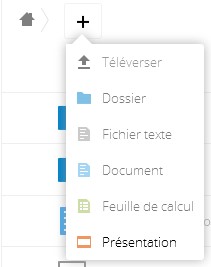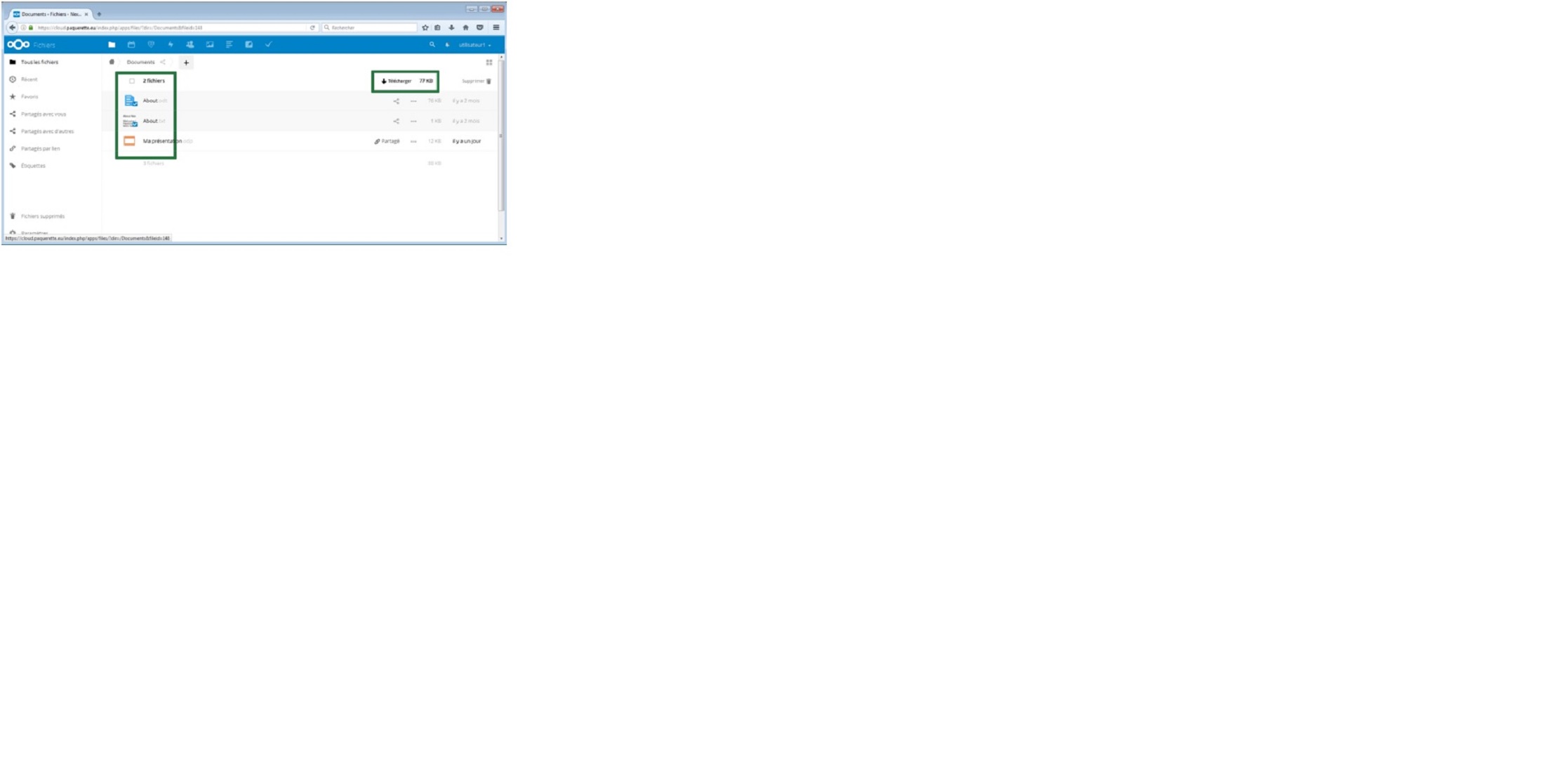Objectifs
Cette documentation vous permettra de vous présenter les menus principaux de Nuage
Utilisation de Nuage
Cliquer sur le lien suivant : Nuage
Entrez les informations suivantes : Nom utilisateur Mot de passe
Vous arrivez sur le menu suivant :
Le menu principal de Nextcloud avec l'accès aux applications : Fichiers, Activités, Passman, Mots de passe. Ce menu peut apparaître selon la configuration replié en haut à gauche de l'écran, sous le logo.
Le menu utilisateur, avec des notifications, l'accès aux réglages personnels, la zone de recherche de fichiers.
Le menu de l'application utilisée, ici « Fichiers », qui fournit des raccourcis de navigation dans les fichiers, l'accès à la corbeille et aux réglages de cette application.
La barre de navigation pour l'application « Fichier », chaque élément est cliquable et permet par exemple de revenir dans les dossiers précédents. Le bouton « + » permet d'ajouter des fichiers, soit par téléchargement, soit en demandant au serveur de le créer sur place.
La page de détail d'un fichier sélectionné, comprenant notamment les informations de partage.
La liste des fichiers du dossier sélectionné, avec les indictions de partage, la taille du fichier et la date de sa dernière modification
Gestion des fichiers
Pour ajouter un fichier dans votre cloud, il suffit de cliquer sur le bouton « + » du menu « Fichiers »
La première option « Téléverser » invite à sélectionner un fichier ou un répertoire sur son ordinateur pour l'ajouter sur le serveur. Les autres options permettent de créer un nouveau fichier ou répertoire directement sur le serveur (les types de fichier proposés dépendent des modules additionnels installés sur votre serveur).
Télécharger un fichier
Pour télécharger un fichier depuis le serveur vers son ordinateur, il y a plusieurs façons de faire :
- Télécharger en une fois
Cliquer sur le menu « Détail » du fichier voulu, le bouton « ... » dans la liste des fichiers, puis sur « Télécharger »
Télécharger un fichier Sélectionner les fichiers à télécharger dans la liste en cliquant sur leur icône ou bien dans la case en haut de la liste pour tous les sélectionner, puis cliquer sur l'option « Télécharger » qui apparaît alors.
- Télécharger en plusieurs fois
Que ce soit pour les fichiers et les répertoires, les agendas ou les contacts, Nextcloud permet toujours 2 modes de partage :
- le partage avec un utilisateur ou un groupe d'utilisateurs
- le partage par lien public (lien internet)
Il est possible de partager un fichier suivant les 2 modes simultanément, avec des options d'accès différentes (lien public en lecture et groupe d’utilisateur en modification).